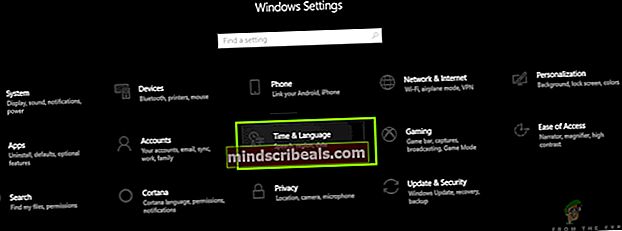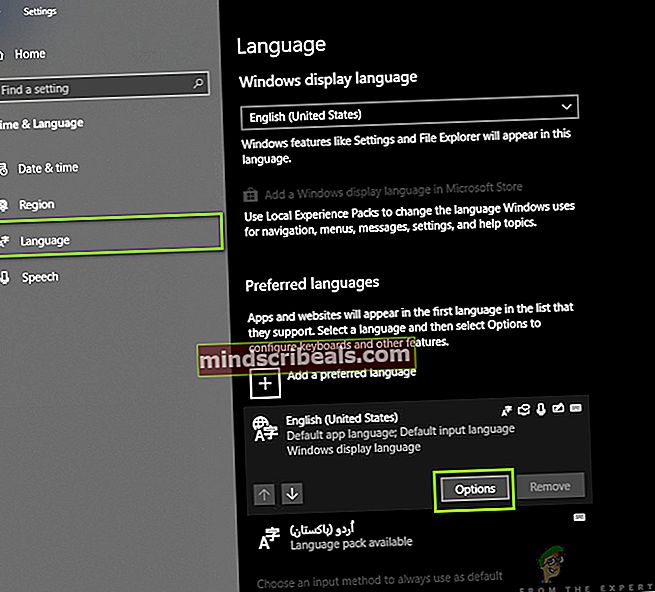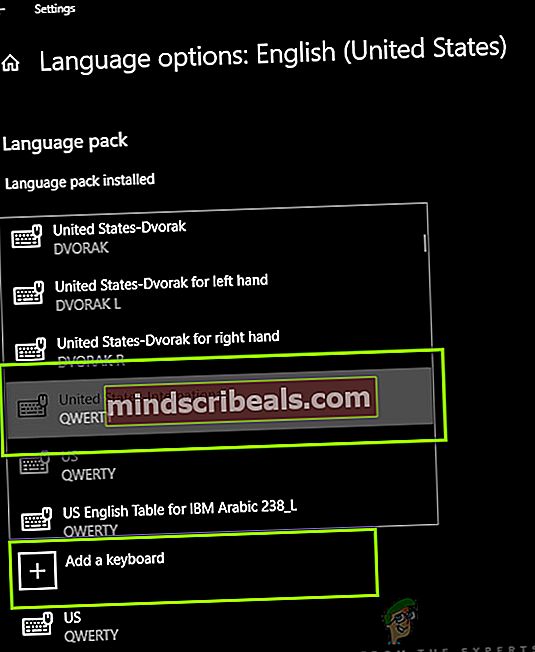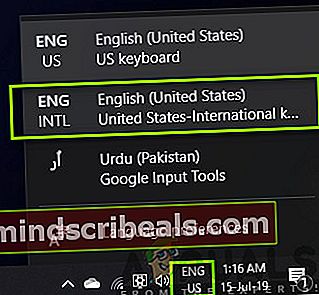Kaip gauti tarptautinę klaviatūrą sistemoje „Windows 10“
Kai tik diegiate „Windows 10“ savo kompiuteryje, yra didesnė tikimybė, kad „Qwerty“ klaviatūra bus iš anksto įdiegta „English - United Stated“. Atsižvelgiant į jūsų vietovę, gali šiek tiek skirtis Jungtinės Karalystės versija. Nors dauguma vartotojų savo darbe naudojasi iš anksto įdiegta klaviatūra, mes susidūrėme su keliais atvejais, kai vartotojai norėjo savo kompiuteryje pereiti prie tarptautinės klaviatūros.

Pereiti prie tarptautinės „Qwerty“ klaviatūros kompiuteryje atrodo be vargo, tačiau nustatymai šiek tiek randami giliai operacinės sistemos viduje, kad paprastam vartotojui jų nėra lengva rasti. Šiame straipsnyje pirmiausia apžvelgsime pagrindinius tarptautinės ir įprastos JAV „Qwerty“ klaviatūros skirtumus ir tada parodysime, kaip pakeisti klaviatūrą.
Kuo skiriasi „Windows 10“ tarptautinė ir įprasta klaviatūra?
Atrodo, kad tarp dviejų klaviatūrų versijų yra labai „nedidelis“ skirtumas. QWERTY klavišai yra vienodi abiejose klaviatūrose (aišku), tačiau atrodo, kad pagrindinis skirtumas yra Enter / Return Raktas. Be to,~Ir „\’Klavišas yra visiškai kitoks. Be to, JAV klaviatūroje (ne tarptautinėje) nėra€Klaviatūroje, nors ją lengvai galima įvesti naudojant apibrėžtų klavišų derinį.
Gali būti kelios priežastys, kodėl vartotojai gali norėti pakeisti savo kompiuterio klaviatūros išdėstymą. Arba jie gali turėti nurodytą aparatinę įrangą, arba jie taip pat gali būti naudojami išdėstymui. Žemiau pateikiamas būdas pridėti tarptautinę klaviatūrą savo kompiuteryje. Visada galite perjungti klaviatūras, kaip parodyta toliau pateiktame sprendime.
Kaip įdiegti tarptautinę klaviatūrą sistemoje „Windows 10“
Labai kritikuojamas „Windows 10“ dizaino elementas yra tas, kad klaviatūros nustatymai nėra matomi priekinių linijų nustatymuose. Kadangi klaviatūros yra labai svarbios kasdieniniams vartotojams, norintiems įdiegti naujus ar pakeisti esamus, atrodo, kad tai yra gana didelė problema. Parametrai pateikiami laiko ir datos nustatymuose. Pradėkite nuo pirmo žingsnio ir eikite žemyn.
- Paspauskite „Windows + S“, dialogo lange įveskite „settings“ ir paspauskite Enter.
- Patekę į nustatymus, spustelėkite parinktį Laikas ir kalba.
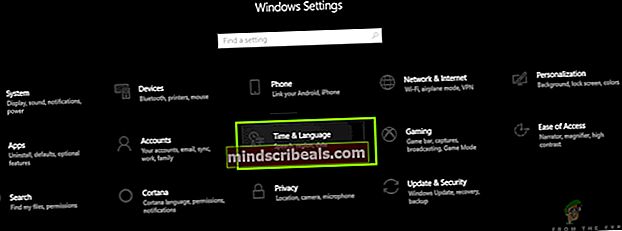
- Dabar pasirodys naujas langas. Spustelėkite Kalba naudodamiesi kairiąja naršymo sritimi, tada pasirinkite anglų kalbą (arba JAV, arba britų).
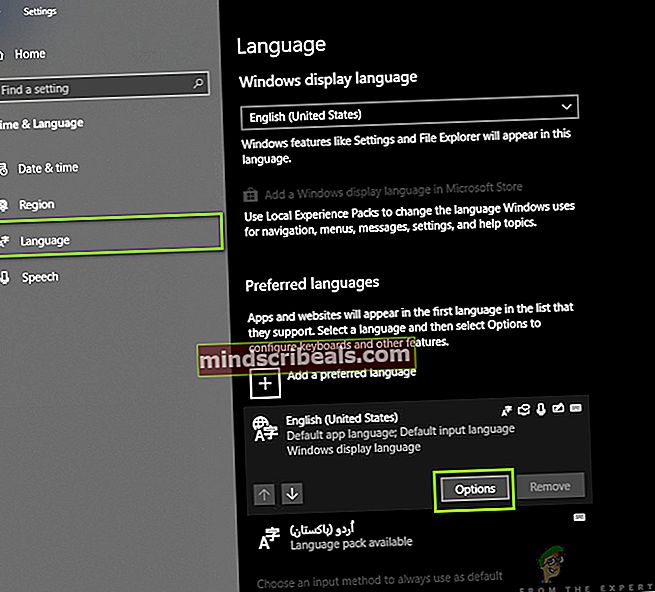
- Pasirinkus kalbą, užsidegs keletas papildomų parinkčių. Spustelėkite Galimybės.
- Dabar spustelėkite parinktį Pridėkite klaviatūrą. Tiesiai ant jo atsidarys naujas slinkties langas. Ieškoti įrašo JAV-tarptautinė. Spustelėkite jį.
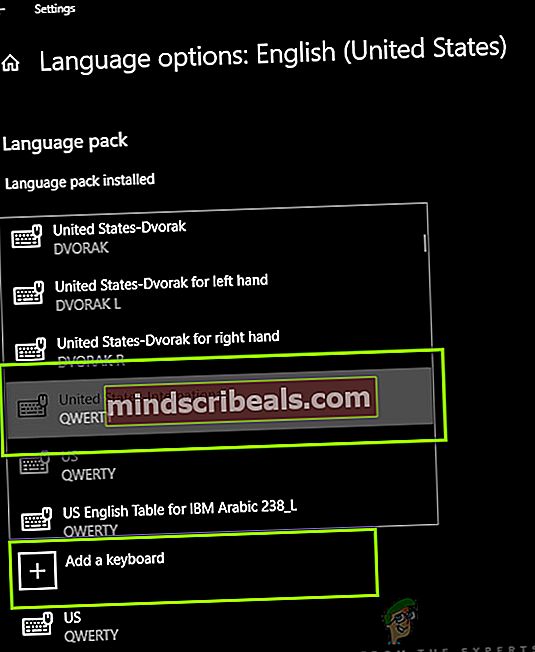
- Klaviatūra bus automatiškai atsisiųsta į jūsų kompiuterį ir įdiegta prieš jūsų sistemą.
Jei bet kuriuo metu norite pakeisti klaviatūrą, galite lengvai tai padaryti naudodami užduočių juostą. Užduočių juosta turi galimybę bet kada pakeisti bet kurią klaviatūrą, kad būtų lengviau pasiekti. Tai taip pat apima kitų kalbų klaviatūrą, kurią pridėjote prie savo sistemos. Žemiau pateikiamas metodas, kaip pakeisti šiuo metu aktyvią klaviatūrą.
- Pažiūrėk į apačioje dešinėje ekrano kampe, kur pateikiama kalbos informacija. Spustelėkite jį.
- Spustelėjus piktogramą, bus rodomas įvairių klaviatūrų sąrašas, kurios buvo naudojamos jūsų kompiuteryje ir kurios yra prieinamos.
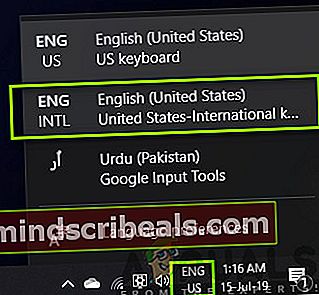
- Pasirinkite įrašą Anglų (JAV) Jungtinės Amerikos Valstijos - tarptautinė klaviatūra ir spustelėkite jį vieną kartą. Dabar klaviatūra bus aktyvi jūsų kompiuteryje.
Visada galite pakeisti klaviatūrą atgal į kitą, pakartodami tuos pačius veiksmus.
Pastaba: Šis metodas taip pat tinka kitiems klaviatūros išdėstymams, įskaitant kitas užsienio kalbas.